
विषय
- आप किस GPU का उपयोग कर रहे हैं इसकी जांच कैसे करें?
- एक एकीकृत GPU का उपयोग करने के नुकसान
- अपने इंटेल ग्राफिक्स कार्ड को कैसे जानें?
- अपने Intel GPU ड्राइवरों को कैसे अपडेट करें?
तीन ग्राफिक्स कार्ड हैं जो आज एक कंप्यूटर उपयोगकर्ता उपयोग कर सकते हैं: NVIDIA कार्ड, एएमडी कार्ड और इंटेल कार्ड। यदि आप सोच रहे हैं कि अपने इंटेल जीपीयू ड्राइवरों को कैसे अपडेट किया जाए, या यदि आप जानना चाहते हैं कि क्या आप एक का उपयोग कर रहे हैं, तो इस लेख को मदद करनी चाहिए।
आप किस GPU का उपयोग कर रहे हैं इसकी जांच कैसे करें?
NVIDIA और AMD ग्राफिक्स कार्ड अलग हार्डवेयर घटक हैं जो आमतौर पर ग्राफिक्स-प्रोसेसिंग पावर को बढ़ावा देने के लिए कंप्यूटर में जोड़े जाते हैं। वे काम कर सकते हैं या नहीं पीसी एक इंटेल प्रोसेसर द्वारा संचालित है।
कई लैपटॉप और लो-एंड कंप्यूटर जिनमें इंटेल प्रोसेसर होते हैं वे आमतौर पर संलग्न इंटेल जीपीयू का उपयोग करते हैं। इंटीग्रेटेड ग्राफिक्स कार्ड भी कहा जाता है, यदि आप एक का उपयोग कर रहे हैं, तो यह अंतर्निहित जीपीयू स्वचालित रूप से एक NVIDIA या एएमडी कार्ड द्वारा अलिखित है। इसका मतलब यह है कि सिस्टम द्वारा इसका उपयोग तब नहीं किया जाएगा जब यह पता चलेगा कि मदरबोर्ड से आपका कोई NVIDIA या AMD ग्राफिक्स कार्ड जुड़ा हुआ है।
एक इंटेल ग्राफिक्स कार्ड आमतौर पर पर्याप्त है यदि आप केवल निम्नलिखित कार्य करते हैं:
- वेब ब्राउज़िंग,
- संगीत स्ट्रीमिंग
- वीडियो स्ट्रीमिंग
- कुछ खेल खेल रहे हैं।
हां, आपने सही पढ़ा है! कुछ गेम जिन्हें ग्राफिक्स-इंटेंसिव कार्यों की आवश्यकता नहीं होती है, एक एकीकृत इंटेल ग्राफिक्स कार्ड के साथ ठीक चल सकते हैं।
जब तक आप Microsoft उड़ान सिम्युलेटर 2020 जैसे गेम खेलना या वीडियो एडिटिंग करना नहीं चुनते हैं, तब तक एकीकृत इंटेल कार्ड आपके लिए है।
"एकीकृत" से हमारा मतलब है कि GPU प्रोसेसर या सेंट्रल प्रोसेसिंग यूनिट का हिस्सा है। सस्ती लैपटॉप और कंप्यूटर आमतौर पर लागत को कम रखने के लिए एक समर्पित या असतत एनवीआईडीआईए या एएमडी कार्ड के साथ नहीं आते हैं।
एक एकीकृत GPU का उपयोग करने के नुकसान
एक एकीकृत इंटेल कार्ड का उपयोग करने के लिए कई डाउनसाइड हैं।
पहला तथ्य यह है कि इंटेल जीपीयू आमतौर पर समर्पित या असतत एनवीआईडीआईए या एएमडी कार्ड की तुलना में कम शक्तिशाली है। इसका मतलब है कि ग्राफिक्स-भारी गेम उच्चतम सेटिंग्स में बिल्कुल भी नहीं चल सकते हैं।
एक एकीकृत GPU का अन्य नुकसान इसका सिस्टम की मेमोरी का उपयोग है। अंतर्निहित GPUs के विपरीत, जो मेमोरी में निर्मित होते हैं, एक Intel GPU कार्यों को करते समय आपके कंप्यूटर की रैम का उपयोग करेगा। यदि आपके लैपटॉप या पीसी के पास कम रैम है, तो इससे प्रदर्शन में काफी गिरावट आ सकती है।
अपने इंटेल ग्राफिक्स कार्ड को कैसे जानें?
दो तरीके हैं जो आप उपयोग कर सकते हैं यदि आप जानना चाहते हैं कि आपके पीसी में कौन सा इंटेल ग्राफिक्स कार्ड है।
डिवाइस मैनेजर के माध्यम से अपने इंटेल ग्राफिक्स कार्ड को जानें।
आप डिवाइस मैनेजर खोल सकते हैं और डिस्प्ले एडेप्टर विकल्प की जांच कर सकते हैं। ऐसे:
- निचले बाएँ पर प्रारंभ बटन पर क्लिक करें।
- "डिवाइस मैनेजर" में टाइप करें।
- डिवाइस मैनेजर चुनें।
- डिवाइस मैनेजर खोलने के बाद, प्रदर्शन एडेप्टर पर नेविगेट करें।
- अपने इंटेल जीपीयू को जानने के लिए डिस्प्ले एडॉप्टर के पास तीर पर क्लिक करें।
सिस्टम जानकारी का उपयोग करके अपने इंटेल ग्राफिक्स कार्ड को जानें।
सिस्टम इंफॉर्मेशन बॉक्स खोलकर अपने Intel GPU को जांचने का दूसरा तरीका है। ऐसे:
- दबाएं विंडोज कुंजी + आर रन कमांड को लाने के लिए।
- प्रकार "msinfo32“रन विंडो में और एंटर दबाएं।
- बाईं ओर से, का विस्तार करें अवयव अनुभाग और क्लिक करें प्रदर्शन.
- आपको अपने एकीकृत ग्राफिक्स नियंत्रक का ड्राइवर संस्करण देखना चाहिए।
अपने Intel GPU ड्राइवरों को कैसे अपडेट करें?
यह सुनिश्चित करने के लिए कि आप अपने इंटेल ग्राफिक्स कार्ड से आने वाली समस्याओं का सामना नहीं करते हैं, आप इसके चालक को अपडेट रखना चाहते हैं। ऐसा करने के लिए, नीचे दिए गए चरणों का पालन करें:
- निचले बाएँ पर प्रारंभ बटन पर क्लिक करें।
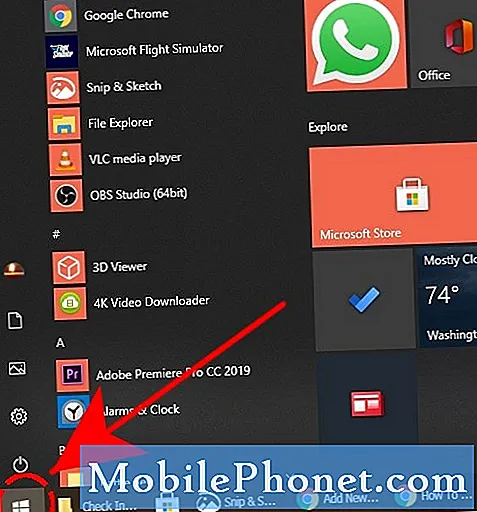
- "डिवाइस मैनेजर" में टाइप करें।

- डिवाइस मैनेजर चुनें।

- डिवाइस मैनेजर खोलने के बाद, प्रदर्शन एडेप्टर पर नेविगेट करें।

- अपने इंटेल ग्राफिक्स कार्ड पर राइट क्लिक करें।

- अपडेट ड्राइवर का चयन करें।
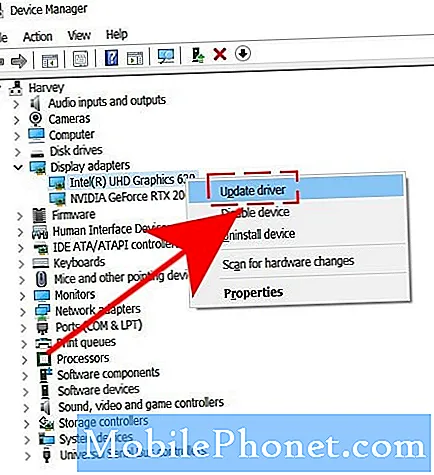
सुझाए गए रीडिंग:
- कैसे तय करें Microsoft उड़ान सिम्युलेटर 2020 डेस्कटॉप पर क्रैश
- सीओडी आधुनिक युद्ध देव त्रुटि को कैसे ठीक करें 6065 | पीसी | नया 2020!
- टीवी चालू करने के लिए रिमोट के रूप में अपने निंटेंडो स्विच का उपयोग कैसे करें | नई 2020
- निनटेंडो स्विच पर फ्रेंड रिक्वेस्ट कैसे भेजें | नया 2020!
अधिक समस्या निवारण वीडियो और ट्यूटोरियल के लिए हमारे TheDroidGuy Youtube चैनल पर जाएं।


